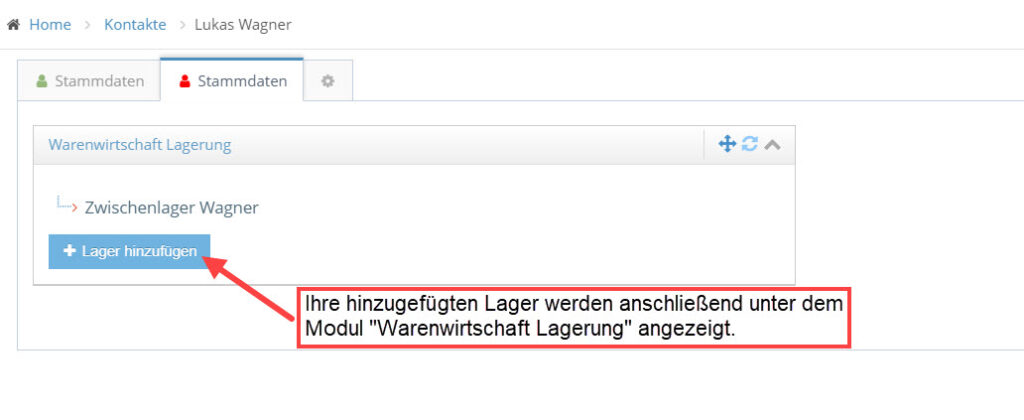Im 1Tool können mehrere Lager verwaltet werden. Jedes Lager muss zu einem bestehenden Kontakt im System definiert werden. Dadurch können die Adresse und die Kontaktmöglichkeiten zum Lager hinterlegt werden.
Für die Anlage von Lagern zu Kontakten (Standorten) gibt es in der Kontakt-Detailansicht ein eigenes Widget. Um dieses Widget zu aktivieren, gehen Sie zunächst zur Detailansicht Ihres gewünschten Kontaktes und klicken Sie auf den Reiter mit dem Zahnrad-Symbol.
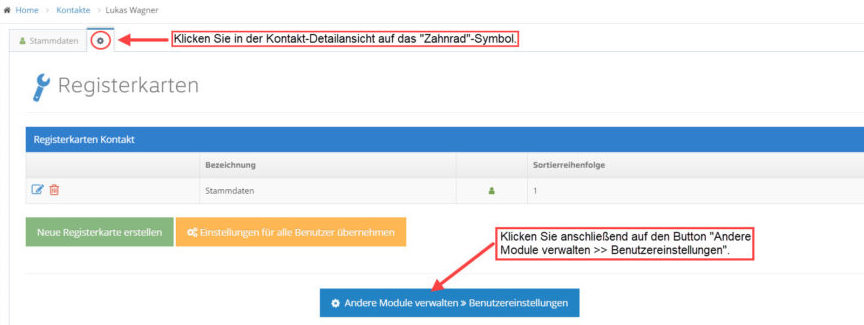
Nachdem Sie auf den Button “Andere Module verwalten >> Benutzereinstellungen” geklickt haben, erscheint die Ansicht Ihrer bestehenden Modul Reiter. Erstellen Sie hier einen neuen Modul Reiter oder klicken Sie auf das blaue “Bearbeiten”-Symbol, um im bestehenden Reiter Ihre Warenwirtschafts-Funktion hinzuzufügen (in diesem Beispiel wurde die Warenwirtschafts-Funktion zum bestehenden Reiter “Stammdaten” hinzugefügt).

Wählen Sie anschließend unter dem Menüpunkt “Module” den Punkt “Warenwirtschaft Lagerung” aus.
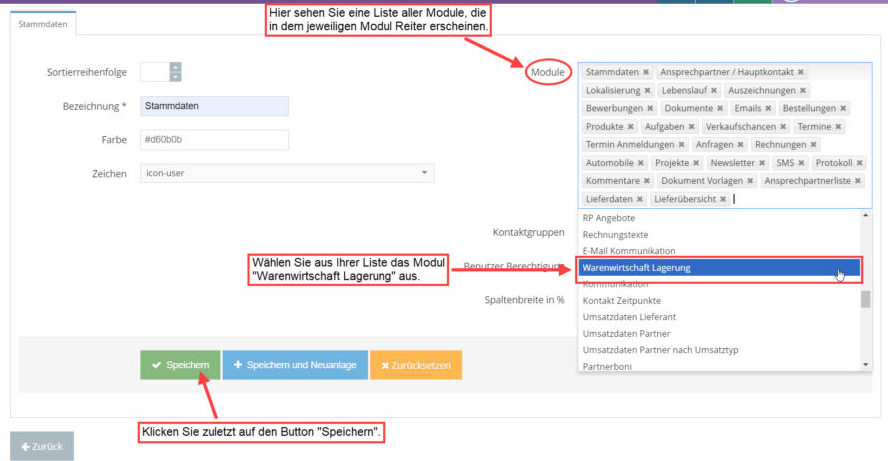
Nachdem Sie Ihre Einstellungen gespeichert haben, wechseln Sie wieder zur Kontaktansicht Ihres gewünschten Kontaktes. Je nachdem zu welchem Modul Reiter Sie die Warenwirtschafts-Funktion hinzugefügt haben, erscheint diese unter dem jeweiligen Reiter (in diesem Beispiel: Stammdaten).
Hier erscheint nun der Button “Lager hinzufügen“
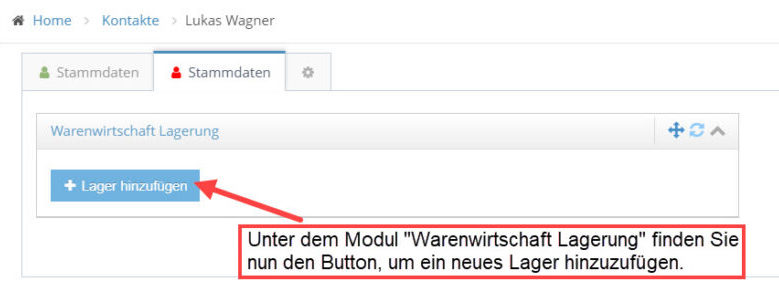
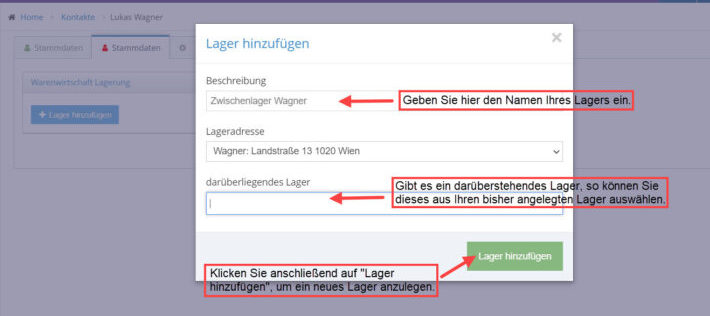
Sobald Sie Ihr neues Lager hinzugefügt haben, erscheint dieses unter dem Punkt “Warenwirtschaft Lagerung”.